Сегодня мы обсудим, как отключить режим сна Mac. В публикации есть несколько способов, которые помогут предотвратить засыпание вашего Mac.
Несомненно, macOS настроен на высочайшую производительность. Он только пытается максимально сэкономить энергию, чтобы ваша батарея прослужила дольше. Когда вы оставляете Mac на достаточно долгое время или не пользуетесь клавиатурой или мышью в течение длительного времени, экран Mac становится темнее, а такие вещи, как жесткий диск и вентилятор, перестают вращаться. Это означает, что ваша машина переходит в спящий режим. Несомненно, эта функция очень полезна, так как экономит энергопотребление, также бывают случаи, когда это не так ценно.
Во многих сценариях вы хотите, чтобы ваш Mac не заснул, например, при загрузке тонны больших файлов или просмотре длинного фильма. К счастью, вывести MacBook из режима сна намного проще. Есть множество способов не дать вашему Mac спать.
3 быстрых и простых способа остановить Mac от перехода в спящий режим
Ниже мы собрали несколько способов предотвратить переход Mac в спящий режим. Однако вам не нужно пробовать все из них, просто прочтите каждый и выберите тот, который вам больше всего подходит. Без лишних слов, приступим:
1. Как выключить спящий режим на Mac?
Чтобы Mac не переходил в спящий режим, в первую очередь, вы можете попробовать выключить спящий режим. Ниже описано, как это сделать легко и быстро.
Шаг 1: В верхнем левом углу экрана щелкните значок Apple. Тогда выбирай Системные настройки…
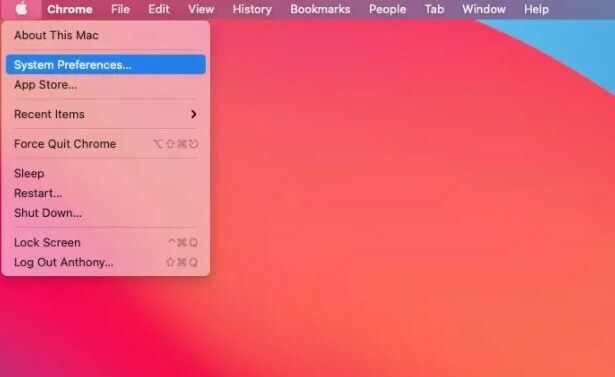
Шаг 2: Искать Energy Saver и щелкните по нему.
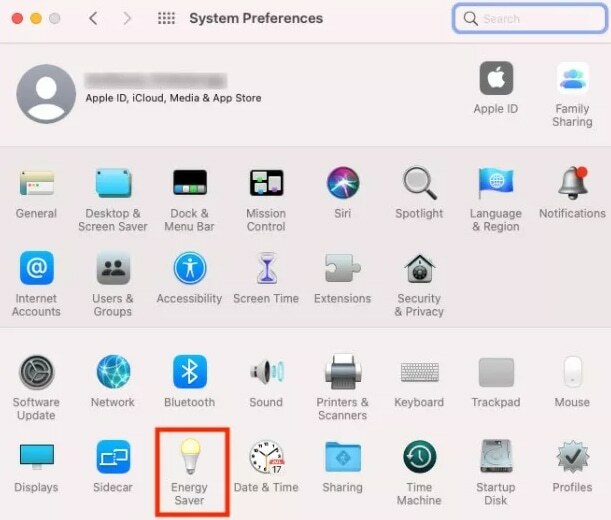
Шаг 3: После этого перейдите к ползунку Отключить дисплей после и переместите ползунок в положение Никогда, чтобы навсегда отключить спящий режим на вашем Mac.
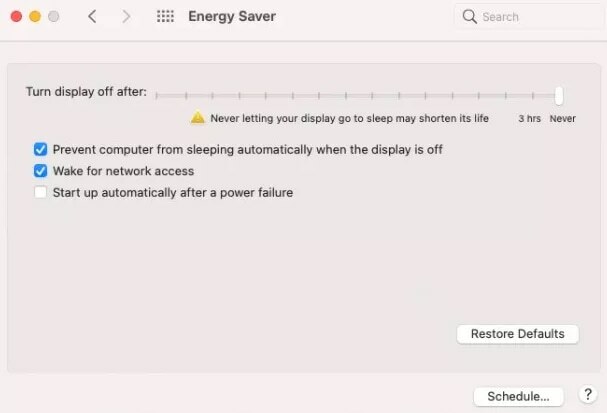
Вот как вы можете навсегда отключить спящий режим на своем MacBook. Но, если на всякий случай вы хотите отключить сон только на время, переходите к следующему разделу.
Читайте также: 11 лучших простых способов ускорить ваш медленный Mac
2. Как временно отключить спящий режим на вашем Mac?
Пользователь Mac также может перевести свой компьютер во временный спящий режим с помощью команды терминала, называемой кофеинат. Это отключает спящий режим на вашем MacBook до тех пор, пока окно терминала не останется открытым. Ниже описано, как отключить MacBook от сна с помощью команды Терминала:
Шаг 1: Перейдите в Приложение, затем в Утилиты, чтобы запустить приложение терминала на вашем экране.
Шаг 2: В окне Терминала напишите кофеинат и нажмите клавишу Enter на клавиатуре.

Шаг 3: После этого кофеинат будет отображаться в заголовке окна Терминала рядом с вашим именем пользователя, как показано ниже.
Теперь ваш MacBook не заснет. Помните, что этот метод работает только до тех пор, пока не откроется окно терминала. Итак, если вы попытаетесь закрыть Терминал, появится всплывающее окно с вопросом, «Вы хотите закрыть это окно?»
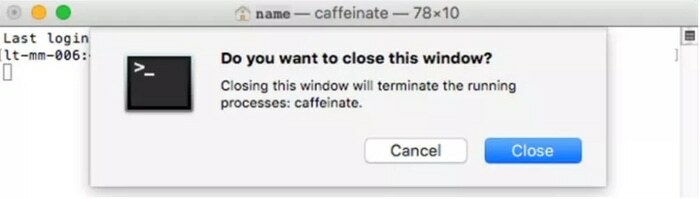
Если вы нажмете на Закрывать, а затем ваш MacBook перейдет в спящий режим в соответствии с настройками энергосбережения в Системных настройках.
Читайте также: Разблокируйте скрытые функции на Mac с помощью команд терминала
3. Как запланировать сон на вашем Mac?
Вы также можете запланировать спящий режим на своем Mac в соответствии с вашими предпочтениями. Ниже приведено пошаговое руководство о том, как заставить Mac не спать с помощью этого метода:
Шаг 1: Чтобы начать, щелкните значок Apple, показанный в верхнем левом углу экрана.
Шаг 2: Выбирать Системные настройки из появившегося списка опций.
Шаг 3: Вызвать Energy Saver.
Шаг 4: Затем нажмите на Расписание как показано ниже.
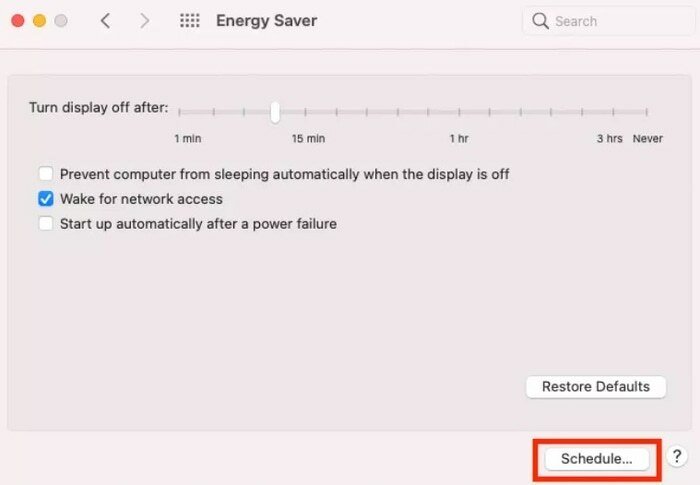
Шаг 5: Теперь вы увидите два флажка в другом окне, Запускать или просыпаться и спать.
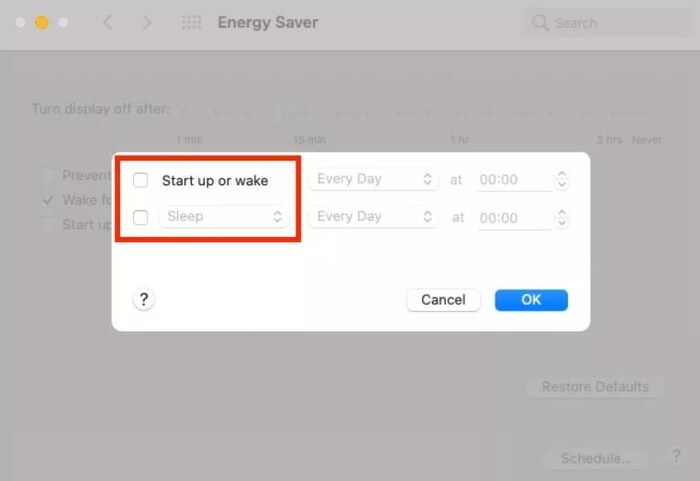
Шаг 6: После этого вам нужно будет выберите день и время вы хотите вывести MacBook из спящего режима или вывести его из спящего режима.
Шаг 7: Наконец, нажмите на В порядке кнопка.
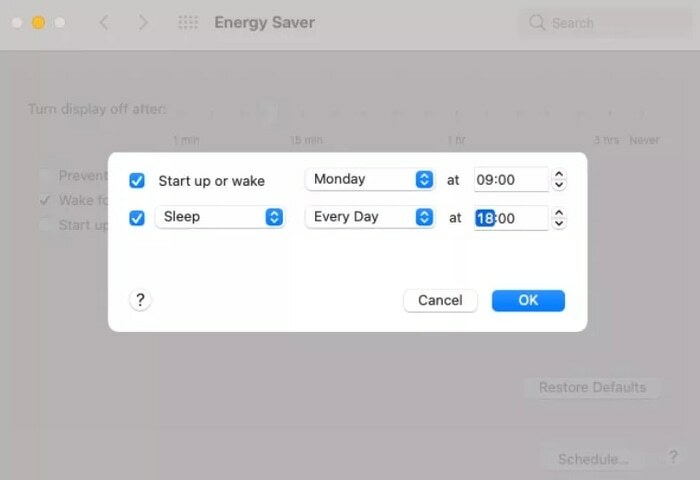
С этого момента ваш MacBook будет спать или просыпаться в запланированные дни и часы.
Читайте также: Как перемещать файлы на Mac - полное руководство
Заключительные слова: как не дать моему Mac перейти в спящий режим?
Оставление спящего режима включенным выполняет важную функцию для защиты вашего MacBook, устраняя бесполезное потребление энергии. Но иногда ее временное отключение также является идеальным способом сбалансировать вашу работу на Mac. Это не такой уж и плохой ход - настроить параметры энергосбережения на Mac. В этой написанной заметке мы затронули различные вопросы: «Как заставить Mac не спать?»
Мы надеемся, что статья поможет вам наилучшим образом. Если у вас есть какие-либо вопросы или сомнения, сообщите нам об этом в поле для комментариев ниже. Также поделитесь своими дальнейшими предложениями.
И последнее, но не менее важное: подпишитесь на нашу рассылку, чтобы получать регулярные технические обновления. Чтобы получать обновления, подписывайтесь на нас на Instagram, Facebook,Твиттер, или Pinterest.